অনেক উইন্ডোজ ব্যবহারকারী এমন একটি সমস্যায় ভুগছেন যেখানে তাদের সিপিইউ বা 95 এবং ডিস্কের 95% পর্যন্ত প্রসেস দ্বারা ব্যবহৃত হয়েছে সিস্টেম হোস্ট: স্থানীয় সিস্টেম (নেটওয়ার্ক সীমাবদ্ধ) । এই সমস্যাটি প্রথম উইন্ডোজ 8 এর দিনগুলিতে ফিরে এসেছিল এবং উইন্ডোজ 10 এর সাহসী ব্যবহারকারীদের ভ্রষ্ট করতে আটকে গিয়েছিল এই সমস্যাটি দ্বারা প্রভাবিত ব্যবহারকারীরা জানিয়েছেন সিস্টেম হোস্ট: স্থানীয় সিস্টেম (নেটওয়ার্ক সীমাবদ্ধ) প্রক্রিয়াটি তাদের সিপিইউর 95% অবধি এবং তার হার্ড ডিস্ক ড্রাইভ থেকে ডেটা পড়ার এবং ডেটা লেখার জন্য কম্পিউটারের মোট সামর্থের 72 এমবি / এস পর্যন্ত h এই পরিসংখ্যানগুলি উল্লেখযোগ্য, কমপক্ষে বলতে গেলে।
যাহোক, সিস্টেম হোস্ট: স্থানীয় সিস্টেম (নেটওয়ার্ক সীমাবদ্ধ) এটি এবং কারওরকম নয়, এটি একটি ছদ্মবেশ যা অনেকগুলি পৃথক as উইন্ডোজ সিস্টেম পরিষেবা চালান, যার মধ্যে কোনওটি অস্বাভাবিকভাবে উচ্চ সিপিইউ এবং / অথবা ডিস্ক ব্যবহারের কারণ হতে পারে। বিষয়গুলি আরও খারাপ করার জন্য, অ-পৃষ্ঠাগুলির মেমরির পুলে একটি মেমরি ফাঁস হওয়ার কারণে এই সমস্যাটিও ঘটতে পারে। ধন্যবাদ, বিষয়টি সম্পর্কে অনেক বুদ্ধিমান থাকার কারণে, এটি পাওয়া গেছে যে এই সমস্যাটিকে সবচেয়ে সাধারণ অপরাধী যে একটি উইন্ডোজ সিস্টেম পরিষেবা হিসাবে পরিচিত যার নাম সুপারফ্যাচ - মাইক্রোসফ্ট দাবি করে এমন একটি পরিষেবা যা সময়ের সাথে সাথে কম্পিউটারের পারফরম্যান্স বজায় রাখা এবং উন্নতি করতে পারে তবে বাস্তবে এটি ঘটতে অপেক্ষা করা সমস্যা ছাড়া কিছুই নয়। যদি, কোনও ক্ষেত্রে, সুপারফ্যাচ ইস্যুটির মূল নয়, এটি অবশ্যই নন-পেজযুক্ত পুলটিতে একটি মেমরি ফাঁস হওয়ার কারণে ঘটছে।
তবে সমাধানগুলি চালিয়ে যাওয়ার আগে আপনার সিস্টেমের ফায়ারওয়াল কোনও গুরুত্বপূর্ণ পরিষেবাদি / অ্যাপ্লিকেশনটিকে অবরুদ্ধ করছে না তা নিশ্চিত করুন। এছাড়াও, উইন্ডোজ আপডেটগুলি সমস্যা তৈরি করছে কিনা তা পরীক্ষা করতে অস্থায়ীভাবে অক্ষম করুন।
দুর্নীতি সিস্টেম ফাইলগুলি মেরামত করুন
এর থেকে দুর্নীতিগ্রস্থ এবং নিখোঁজ হওয়া ফাইলগুলি স্ক্যান করতে ও পুনরুদ্ধার করতে পুনরায় মেরামতটি ডাউনলোড করুন এবং চালান এখানে , একবার নীচের সমাধানগুলি নিয়ে এগিয়ে যান। নীচের সমাধানগুলি নিয়ে এগিয়ে যাওয়ার আগে সমস্ত সিস্টেম ফাইল অক্ষত এবং দূষিত না তা নিশ্চিত করা গুরুত্বপূর্ণ।
সমাধান 1: সুপারফ্যাচ পরিষেবা এবং পটভূমি বুদ্ধিমান স্থানান্তর পরিষেবা অক্ষম করুন
সুপারফ্যাচ এবং ব্যাকগ্রাউন্ড ইন্টেলিজেন্ট ট্রান্সফার সার্ভিস হ'ল পরিষেবাগুলি যা আপনার অ্যাপ্লিকেশন এবং পটভূমিতে চলমান অন্যান্য পরিষেবাদিগুলির গতি বাড়ানোর ক্ষেত্রে প্রধান ভূমিকা পালন করে। এটি মূলত বেশ কয়েকটি মডিউলকে পাশাপাশি পাশাপাশি পরিচালনা করে এবং দক্ষতার সাথে তাদের শিডিয়ুল করে দেয়। যাইহোক, তারা কখনও কখনও ত্রুটিযুক্ত হতে পারে বা সঠিকভাবে সিঙ্কে না যায় যা উচ্চ সিপিইউ ব্যবহারের কারণ হতে পারে। তাদের অক্ষম করা সমস্যার সমাধান হতে পারে।
- টিপুন উইন্ডোজ লোগো কী + আর খুলতে a চালান কমান্ড বক্স
- প্রকার সেবা. এমএসসি মধ্যে চালান সংলাপ এবং টিপুন প্রবেশ করুন ।
- আপনার কম্পিউটারে পরিষেবার তালিকা নীচে স্ক্রোল করুন এবং নামযুক্ত পরিষেবাটি সনাক্ত করুন সুপারফ্যাচ ।
- ডাবল ক্লিক করুন সুপারফ্যাচ এর সেটিংস সম্পাদনা করতে।
- ক্লিক করুন থামো পরিষেবা বন্ধ করতে।
- স্থির কর প্রারম্ভকালে টাইপ জন্য সুপারফ্যাচ প্রতি অক্ষম ।
- ক্লিক করুন প্রয়োগ করুন এবং তারপর ঠিক আছে ।

অক্ষম থেকে শুরু করে সুপারফ্যাচ প্রকার
- এখন খুঁজে পটভূমি বুদ্ধিমান স্থানান্তর পরিষেবা এবং এর সেটিংস খুলতে ডাবল ক্লিক করুন click
- ক্লিক করুন থামো পরিষেবা বন্ধ করতে।
- স্থির কর প্রারম্ভকালে টাইপ জন্য পটভূমি বুদ্ধিমান স্থানান্তর পরিষেবা প্রতি অক্ষম ।
- ক্লিক করুন প্রয়োগ করুন এবং তারপর ঠিক আছে ।
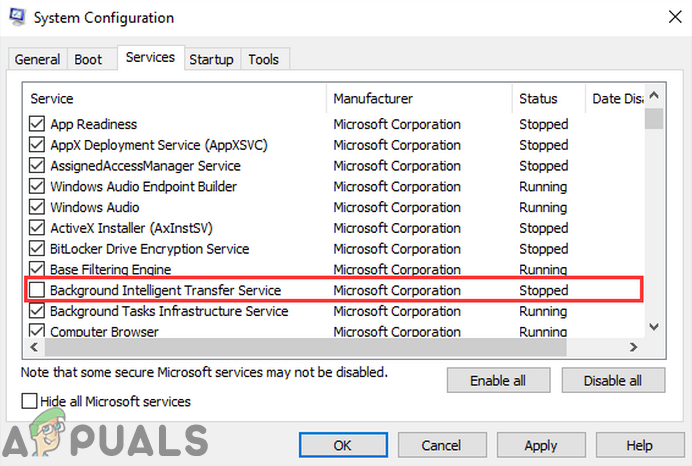
পটভূমি বুদ্ধিমান স্থানান্তর পরিষেবা বন্ধ করুন
- ক্লিক প্রয়োগ করুন এবং ঠিক আছে পরিবর্তনগুলি নিশ্চিত করতে।
- আবার শুরু আপনার কম্পিউটার এবং সমস্যাটি ঠিক করা হয়েছে কিনা তা পরীক্ষা করে দেখুন।
সমাধান 2: মেমরির নন-পেজড পুলটিতে মেমরি ফুটোটি ঠিক করুন
যদি সমাধান 1 কাজ করে না, হতাশ করবেন না কারণ আপনি এখনও এই সমাধানটিতে যেতে পারেন। এই সমাধানটি ব্যবহার করে এই সমস্যাটি চেষ্টা করে সমাধান করার জন্য আপনার প্রয়োজন:
- টিপুন উইন্ডোজ লোগো কী + আর খুলতে a চালান
- মধ্যে regedit টাইপ করুন চালান সংলাপ এবং টিপুন প্রবেশ করুন ।
- এর বাম ফলকে রেজিস্ট্রি সম্পাদক , নিম্নলিখিত ডিরেক্টরিতে নেভিগেট করুন:
HKEY_LOCAL_MACHINE > পদ্ধতি > কন্ট্রোলসেট 1001
- ক্লিক করুন সেবা বাম ফলকে এবং তারপরে পরিষেবাগুলির নিচে স্ক্রোল করুন এবং ' এনডিইউ '।
- ডান ফলকে, চিহ্নিত করুন এবং শিরোনামযুক্ত রেজিস্ট্রি মানটিতে ডাবল-ক্লিক করুন শুরু করুন এটি পরিবর্তন করতে।
- এটি পরিবর্তন করুন মান ডেটা প্রতি ঘ । এটি করার ফলে এটি অক্ষম হয়ে যাবে এবং নন-পেজযুক্ত পুলটিতে মেমরি ফাঁস প্লাগ হবে।
- ক্লিক করুন ঠিক আছে ।
- নিকটে রেজিস্ট্রি সম্পাদক ।
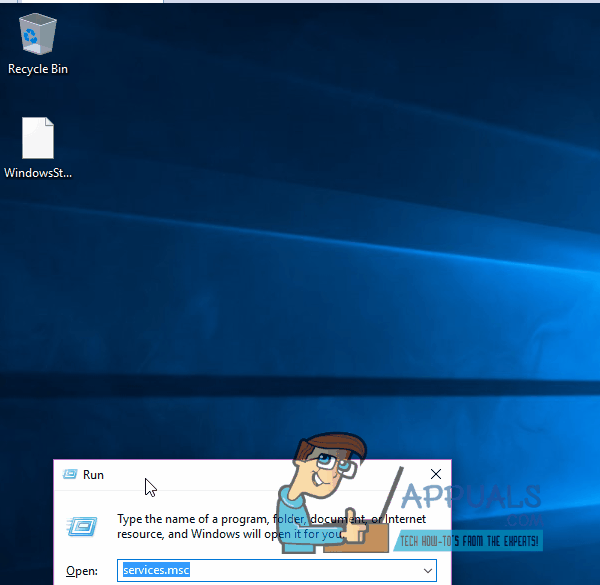
Ndu মান 4 এ পরিবর্তন করুন
- আবার শুরু তোমার কম্পিউটার. আপনার কম্পিউটারটি বুট হয়ে গেলে আপনার এটি দেখতে হবে সিস্টেম হোস্ট: স্থানীয় সিস্টেম (নেটওয়ার্ক সীমাবদ্ধ) আপনার সিপিইউ এবং / অথবা ডিস্কের বিশাল পরিমাণ আর ব্যবহার করছে না।
সমাধান 3: সিস্টেম ফাইল পরীক্ষক চালানো
সিস্টেম ফাইল চেকার (এসএফসি) একটি অন্তর্নির্মিত সরঞ্জাম যা ইন্টারনেট থেকে সমস্ত প্রয়োজনীয় ফাইলের ম্যানিফেস্ট ডাউনলোড করে এবং আপনার কম্পিউটারে উপস্থিত সংস্করণটির সাথে তাদের তুলনা করে। যদি এটি কোনও ত্রুটি আবিষ্কার করে তবে এটি স্বয়ংক্রিয়ভাবে ইন্টারনেট থেকে সর্বশেষতম সংস্করণটি ডাউনলোড করবে এবং এটি প্রতিস্থাপন করবে। আপনার সিস্টেমের ফাইলগুলিতে কোনও সমস্যা থাকলে এসএফসি চালানো উচ্চ সিপিইউ সমাধান করতে পারে।
- খোলা শুরু নমুনা এবং টাইপ করুন ‘ সেমিডি ’। কমান্ড প্রম্পট আইকনটিতে রাইট ক্লিক করুন এবং ‘ প্রশাসক হিসাবে চালান '।
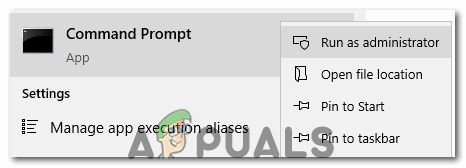
প্রশাসক হিসাবে কমান্ড প্রম্পট রানিং
- গ্রহণ করুন ইউএসি প্রম্পট যখন এটি আসে।
- কমান্ড প্রম্পটে, ' এসএফসি / স্ক্যানউ 'এবং এন্টার টিপুন।
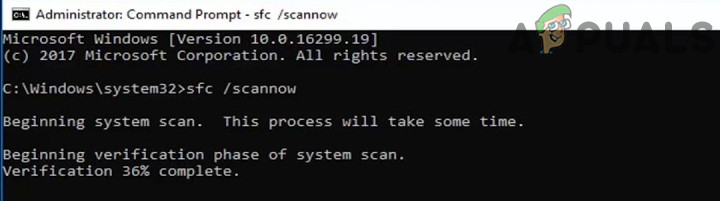
এসএফসি কমান্ড
- স্ক্যানটি সম্পূর্ণ হওয়ার জন্য অপেক্ষা করুন এবং পাশাপাশি একটি সংশোধনও সম্পাদন করুন। যদি এটি সফল হয় তবে আপনি প্রতিক্রিয়া দেখতে পাবেন ‘উইন্ডোজ রিসোর্স প্রোটেকশন দুর্নীতিগ্রস্ত ফাইল খুঁজে পেয়েছে এবং সাফল্যের সাথে তাদের মেরামত করেছে। বিশদগুলি সিবিএস.লগের অন্তর্ভুক্ত। এটি পাওয়া যাবে
% WinDir% লগস সিবিএস সিবিএস.লগ ’
- কমান্ড লিখুন
বরখাস্ত / অনলাইন / ক্লিনআপ-চিত্র / পুনরুদ্ধারহেলথ।
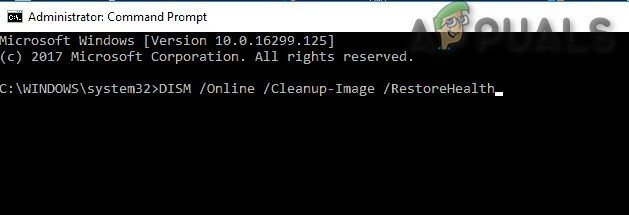
ডিআইএসএম কমান্ড চালান
- এই কমান্ডটি চলমান শেষ হওয়ার পরে, আপনার সিপিইউ এবং মেমরি লোডটি নিরীক্ষণ করুন এবং তারপরে সমস্যাটি এখনও বিদ্যমান কিনা তা পরীক্ষা করুন।
সমাধান 4: এসভিচোস্টকে হত্যা করা
হত্যা পরিষেবা হোস্ট টাস্ক ম্যানেজারে (এসভিচোস্ট) প্রক্রিয়া এই সমস্যাটি সমাধান করে। এর পরে, একটি অপরিশোধিত ওয়াই-ফাই সংযোগের সাথে আপনার মুলতুবি থাকা আপডেটগুলি ডাউনলোড করার চেষ্টা করুন।
- টিপুন Ctrl + Shift + Del উইন্ডোজ টাস্ক ম্যানেজার চালু করতে। আপনি টাস্কবারে ডান ক্লিক করে নির্বাচন করতে পারেন কাজ ব্যবস্থাপক.
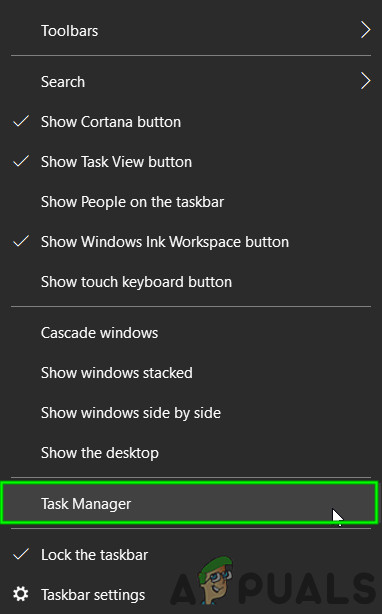
টাস্ক ম্যানেজার ওপেন করুন
- ক্লিক করুন আরো বিস্তারিত ম্যানেজার প্রসারিত করা। এটি চলমান সমস্ত প্রক্রিয়া প্রকাশ করে।
- জন্য প্রক্রিয়াটি অনুসন্ধান করুন “ পরিষেবা হোস্ট: স্থানীয় সিস্টেম ”। এই প্রক্রিয়াটি উইন্ডোজ আপডেট এবং আপডেট অর্কেস্টেটর পরিষেবা হোস্ট করে। এই কাজটি নির্বাচন করুন এবং ক্লিক করুন শেষ কাজ ।
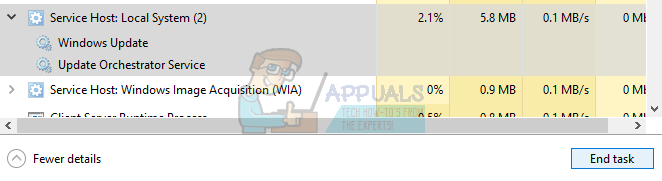
পরিষেবা হোস্টের সমাপ্তি প্রক্রিয়া: স্থানীয় সিস্টেম
- নিশ্চিতকরণ ডায়ালগটি প্রদর্শিত হলে এর চেকবক্সে ক্লিক করুন সংরক্ষিত ডেটা ত্যাগ করুন এবং শাট ডাউন করুন এবং ক্লিক করুন শাটডাউন
- সিপিইউ লোডটি নিরীক্ষণ করুন এবং সমস্যাটি সমাধান হয়েছে কিনা তা পরীক্ষা করুন।
সমাধান 5: একটি পরিষ্কার বুট সঞ্চালন
কিছু ক্ষেত্রে তৃতীয় পক্ষের অ্যাপ্লিকেশন বা পরিষেবা উচ্চ সিপু ব্যবহারের কারণ হতে পারে। অতএব, এই পদক্ষেপে, আমরা প্রারম্ভকালে সমস্ত অপ্রয়োজনীয় পরিষেবা এবং অ্যাপ্লিকেশনগুলি অক্ষম করব। পরিষ্কার বুট পদ্ধতি. অ্যাপ্লিকেশন / ড্রাইভার কী কারণে সমস্যা সৃষ্টি করছে তা আপনাকে খুঁজে বের করতে হবে তবে নিম্নলিখিত অ্যাপ্লিকেশনগুলির দ্বারা আপনি যে সমস্যার মুখোমুখি হচ্ছেন তা তৈরি করতে পরিচিত।
- ভার্চুয়াল ডিস্ক অ্যাপ
- ড্রাগন প্রাকৃতিকভাবে বলতে
- এমএসটি কমান্ড সেন্টার
- ভিপিএন ক্রোম এক্সটেনশনগুলি
- এইচপি সম্পর্কিত প্রক্রিয়াগুলি বিশেষত এইচপি সহায়তা
আপনার সিস্টেম বুট পরিষ্কার করতে:
- লগ ভিতরে প্রশাসক অ্যাকাউন্ট সহ কম্পিউটারে।
- “চাপুন উইন্ডোজ '+' আর ' প্রতি খোলা উপর ' রান ' শীঘ্র.
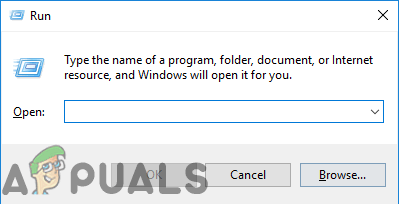
রান প্রম্পট ওপেন হচ্ছে
- প্রকার ভিতরে ' মিসকনফিগ ' এবং টিপুন ' প্রবেশ করুন '।
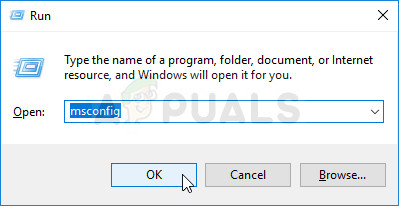
এমএসসিএনএফজি চলছে
- ক্লিক উপরে ' সেবা ”বিকল্প এবং আনচেক দ্য ' লুকান সব মাইক্রোসফ্ট সেবা ”বোতাম।
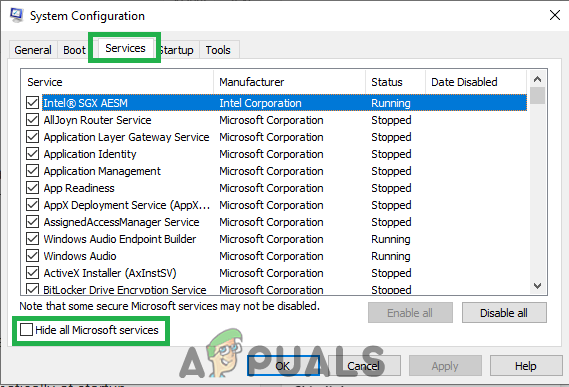
'পরিষেবাদি' ট্যাবে ক্লিক করা এবং 'সমস্ত মাইক্রোসফ্ট পরিষেবাদি গোপন করুন' বিকল্পটি অন-চেক করা
- ক্লিক উপরে ' অক্ষম করুন সব 'বিকল্প এবং তারপরে' ঠিক আছে '।
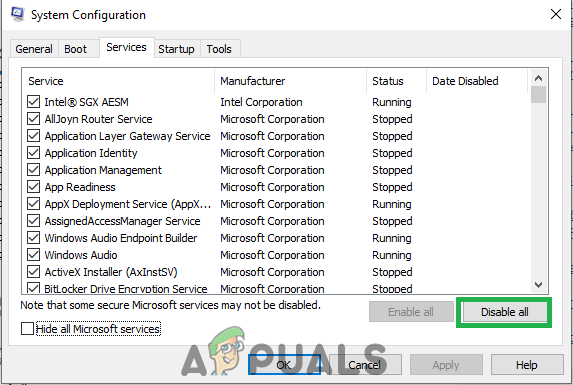
'সমস্ত অক্ষম করুন' বিকল্পে ক্লিক করা
- ক্লিক উপরে ' শুরু ”ট্যাব এবং ক্লিক উপরে ' খোলা টাস্ক ম্যানেজার ”বিকল্প।
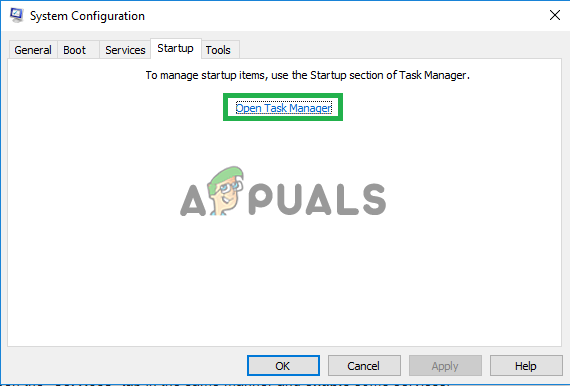
'ওপেন টাস্ক ম্যানেজার' বিকল্পে ক্লিক করা
- ক্লিক উপরে ' শুরু টাস্ক ম্যানেজারের বোতামটি।
- ক্লিক কোনো প্রয়োগ তালিকায় আছে যে ' সক্ষম ”এর পাশে লেখা এবং নির্বাচন করুন দ্য ' অক্ষম করুন ”বিকল্প।
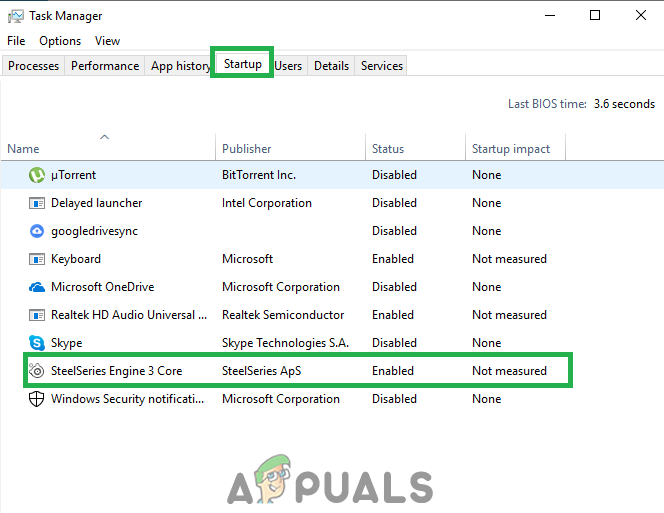
'স্টার্টআপ' ট্যাবে ক্লিক করা এবং সেখানে তালিকাভুক্ত একটি অ্যাপ্লিকেশন নির্বাচন করা
- পুনরাবৃত্তি তালিকার সমস্ত অ্যাপ্লিকেশনগুলির জন্য এই প্রক্রিয়া এবং আবার শুরু তোমার কম্পিউটার.
- এখন আপনার কম্পিউটারটি 'এ বুট হয়েছে পরিষ্কার বুট ' অবস্থা.
- চেক সমস্যাটি চলে যায় কিনা তা দেখতে।
- যদি ত্রুটিটি আর সম্মুখীন না হয় তবে শুরু করুন সক্ষম করা দ্য সেবা এক দ্বারা এক এবং সনাক্ত দ্য পরিষেবা দ্বারা সক্ষম করা কোনটি ত্রুটি আসে পেছনে ।
- হয়, পুনরায় ইনস্টল করুন পরিষেবা বা রাখা এটা অক্ষম ।
সমাধান 6: উইন্ডোজ আপডেট ডেলিভারি অপ্টিমাইজেশন অক্ষম করুন
উইন্ডোজ আপডেট প্রসেস দ্রুততর করতে ডেলিভারি অপ্টিমাইজেশন ব্যবহার করে। তবে এই বিতরণ অপটিমাইজেশনটি কার্যকরভাবে আটকে যেতে পারে এবং পরিষেবা হোস্টের উচ্চ সিপিইউ ব্যবহারের কারণ হতে পারে। সেক্ষেত্রে ডেলিভারি অপ্টিমাইজেশন বন্ধ করা সমস্যার সমাধান করতে পারে। আপনি গতি এবং বিশেষত উইন্ডোজ আপডেটের অপ্টিমাইজেশনের কিছুটা প্রভাব লক্ষ্য করতে পারেন তবে উচ্চ সিপিইউ ব্যবহার অপসারণ করা এটি একটি ন্যায্য বাণিজ্য।
- ক্লিক করুন উইন্ডোজ বোতাম এবং টাইপ উইন্ডোজ আপডেট । এখন ফলাফলের তালিকায় ক্লিক করুন উইন্ডোজ আপডেট সেটিংস ।
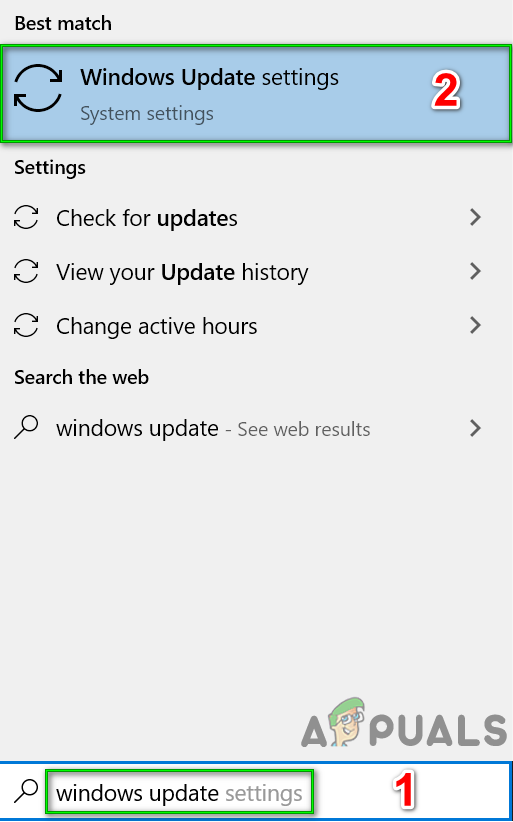
উইন্ডোজ আপডেট সেটিংস খুলুন
- এখন ক্লিক করুন উন্নত বিকল্প ।
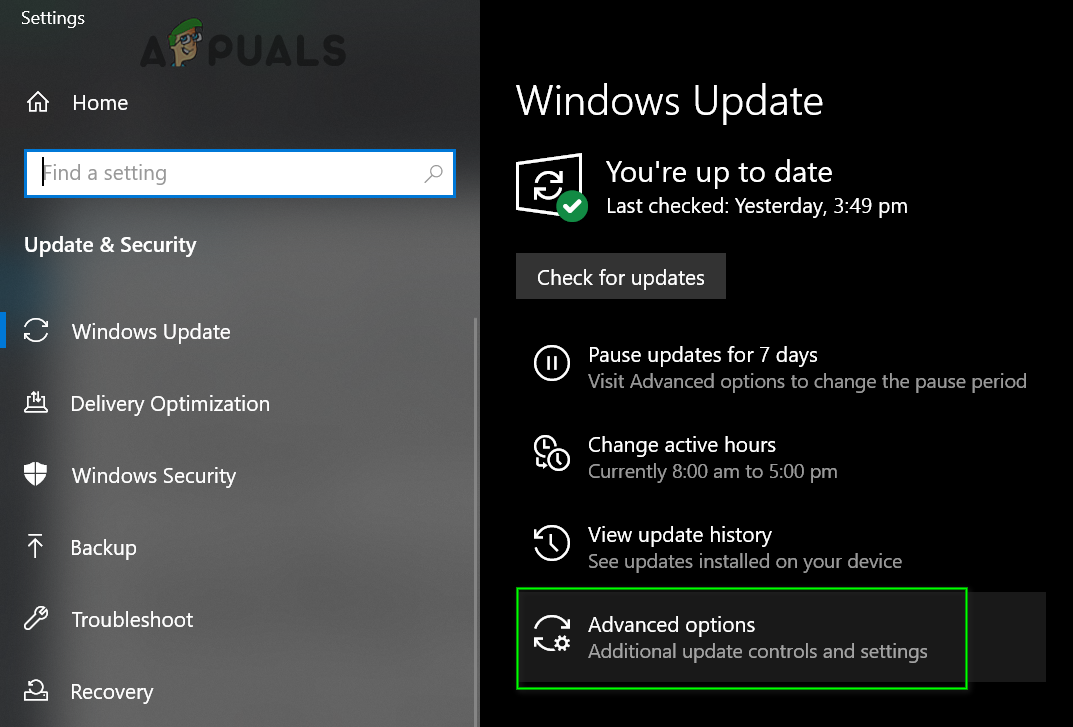
উইন্ডোজ আপডেটের উন্নত বিকল্পগুলি খুলুন
- এখন ক্লিক করুন বিতরণ অপ্টিমাইজেশন ।
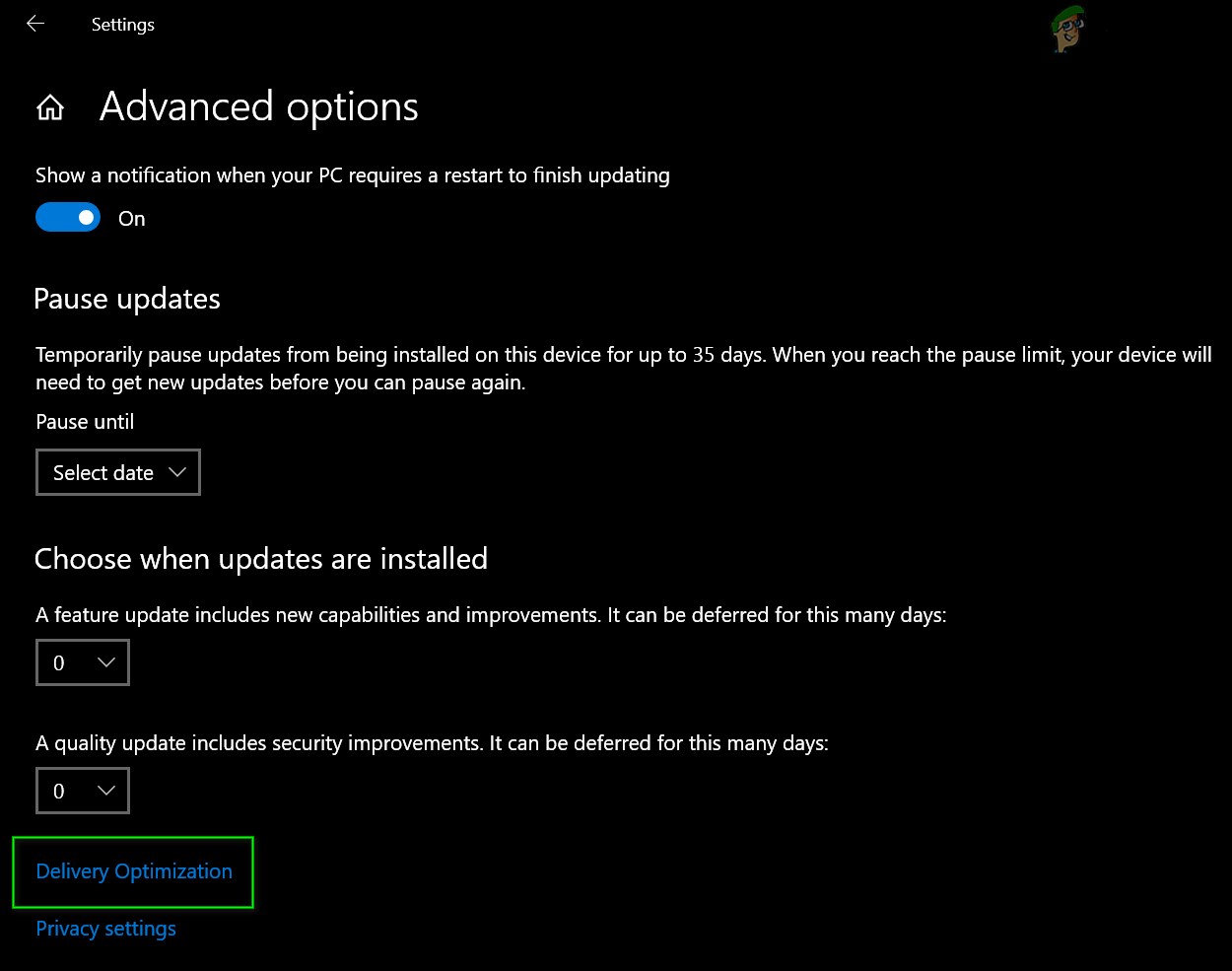
ডেলিভারি অপটিমাইজেশন খুলুন
- এখন স্যুইচ টগল করুন অন্যান্য পিসি থেকে ডাউনলোডের অনুমতি দিন বন্ধ।
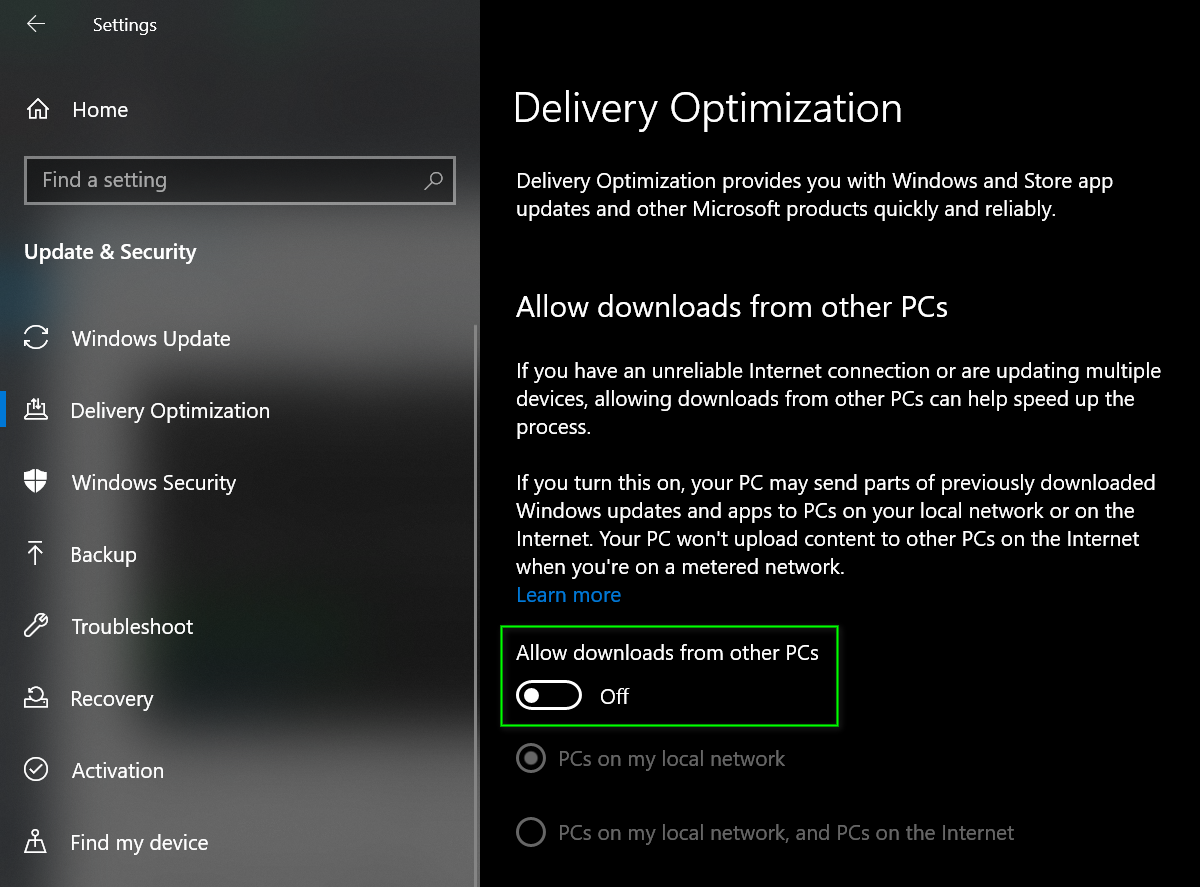
অন্যান্য পিসি থেকে ডাউনলোডের অনুমতি দিন বন্ধ করুন
- এখন আপনার সিস্টেমটি পুনরায় চালু করুন এবং সমস্যাটি সমাধান হয়েছে কিনা তা পরীক্ষা করুন।
যদি এখনও অবধি কোনও কিছুই আপনাকে সহায়তা করে না, তবে চালনা করুন chkdsk সিস্টেমের হার্ড ড্রাইভের সাথে কোনও সমস্যা সমাধানের জন্য কমান্ড।
ট্যাগ উচ্চ সিপিইউ ব্যবহার পরিষেবা হোস্ট উইন্ডোজ সমস্যা সমাধান 5 মিনিট পড়া
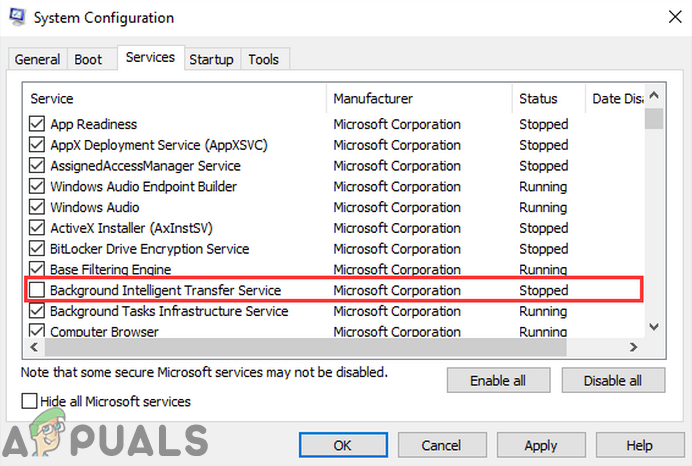
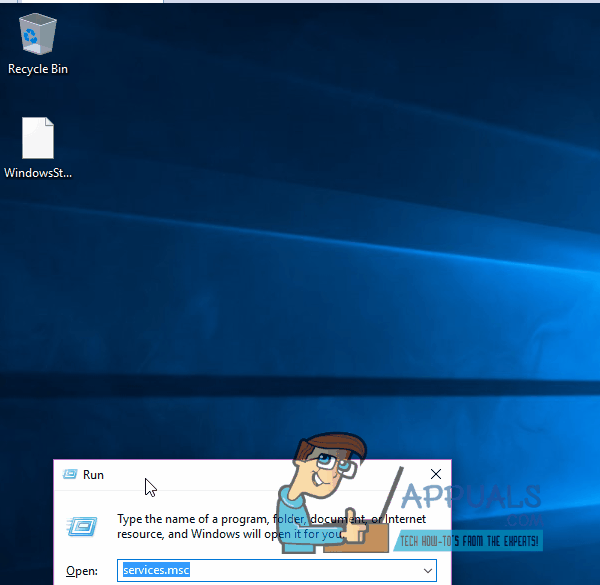
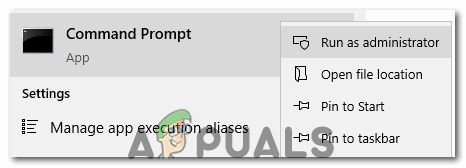
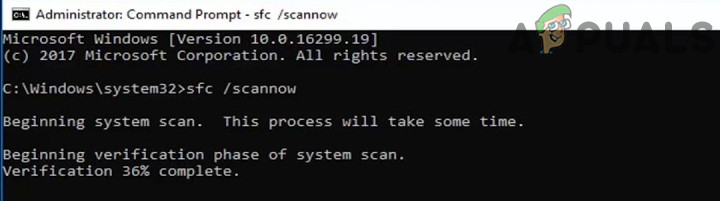
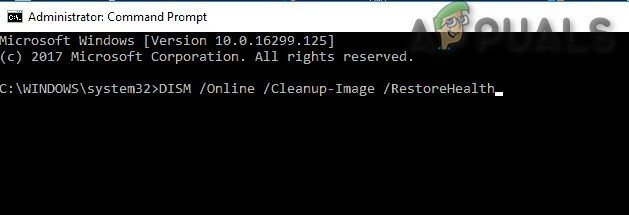
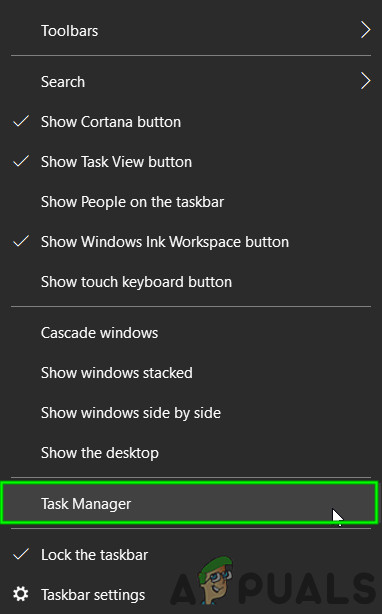
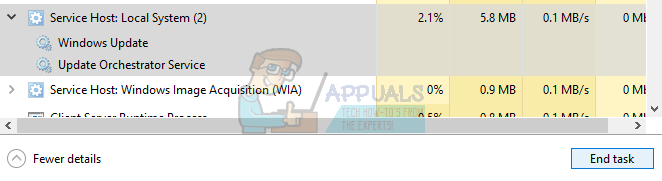
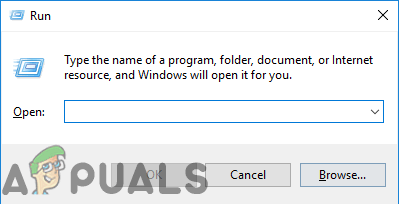
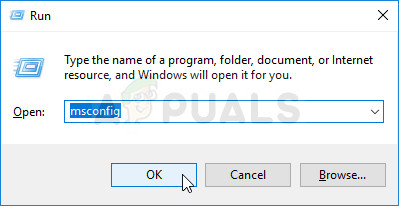
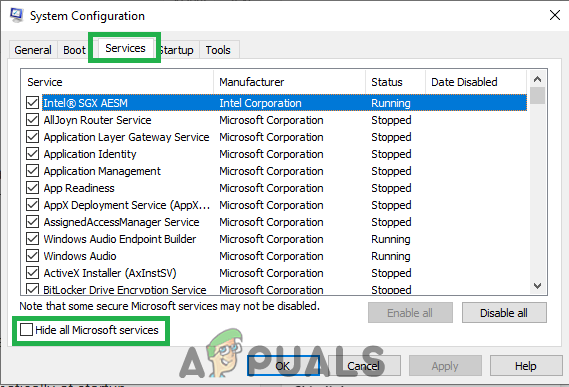
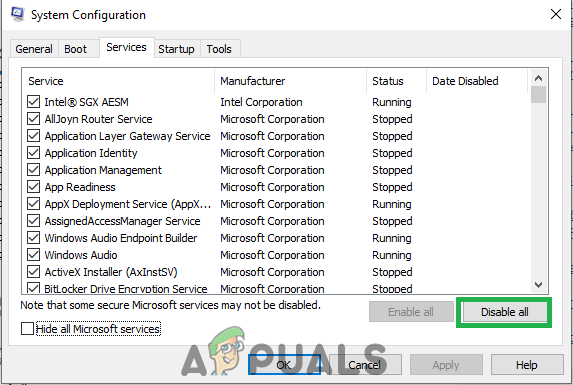
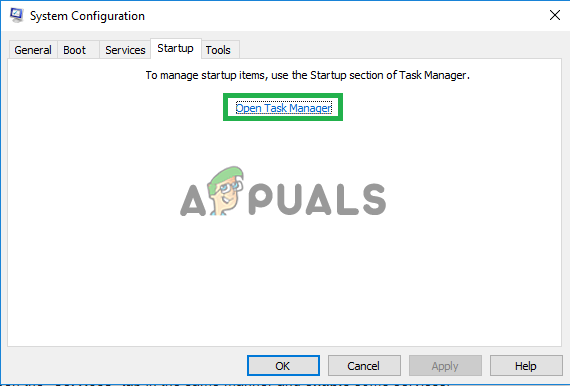
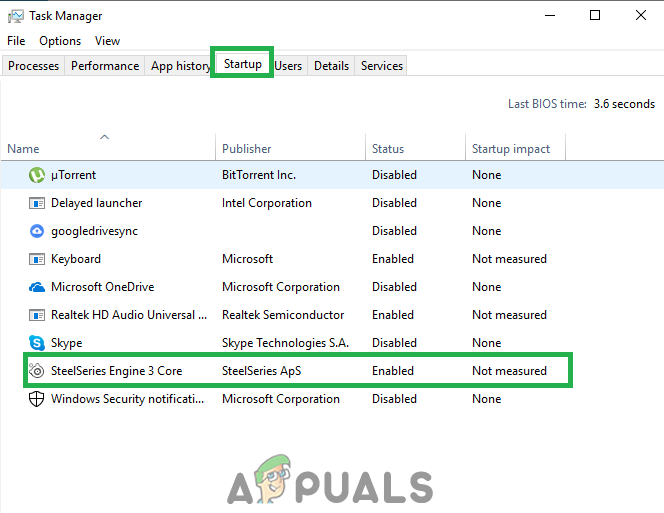
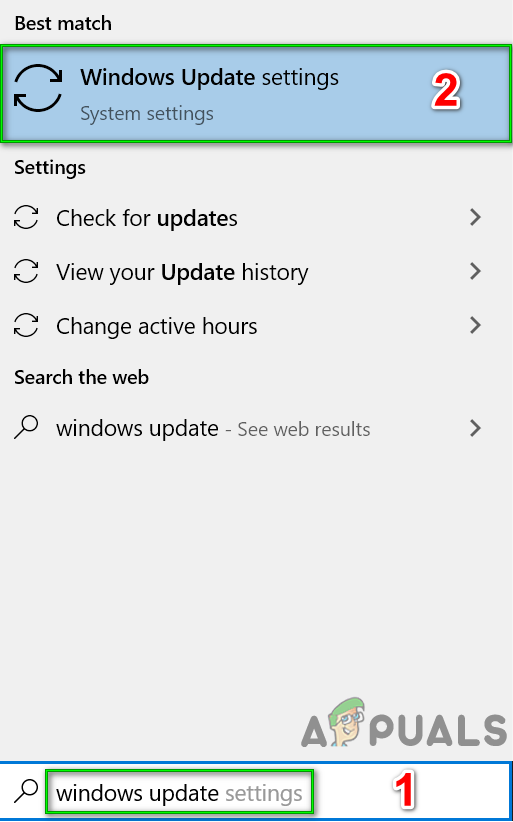
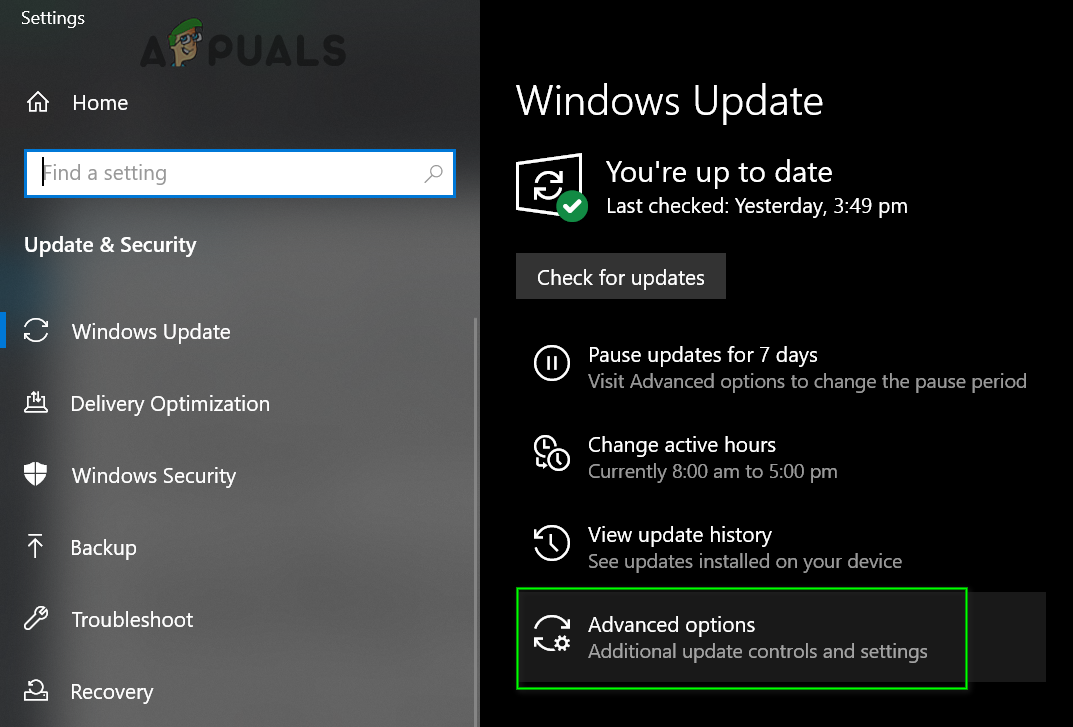
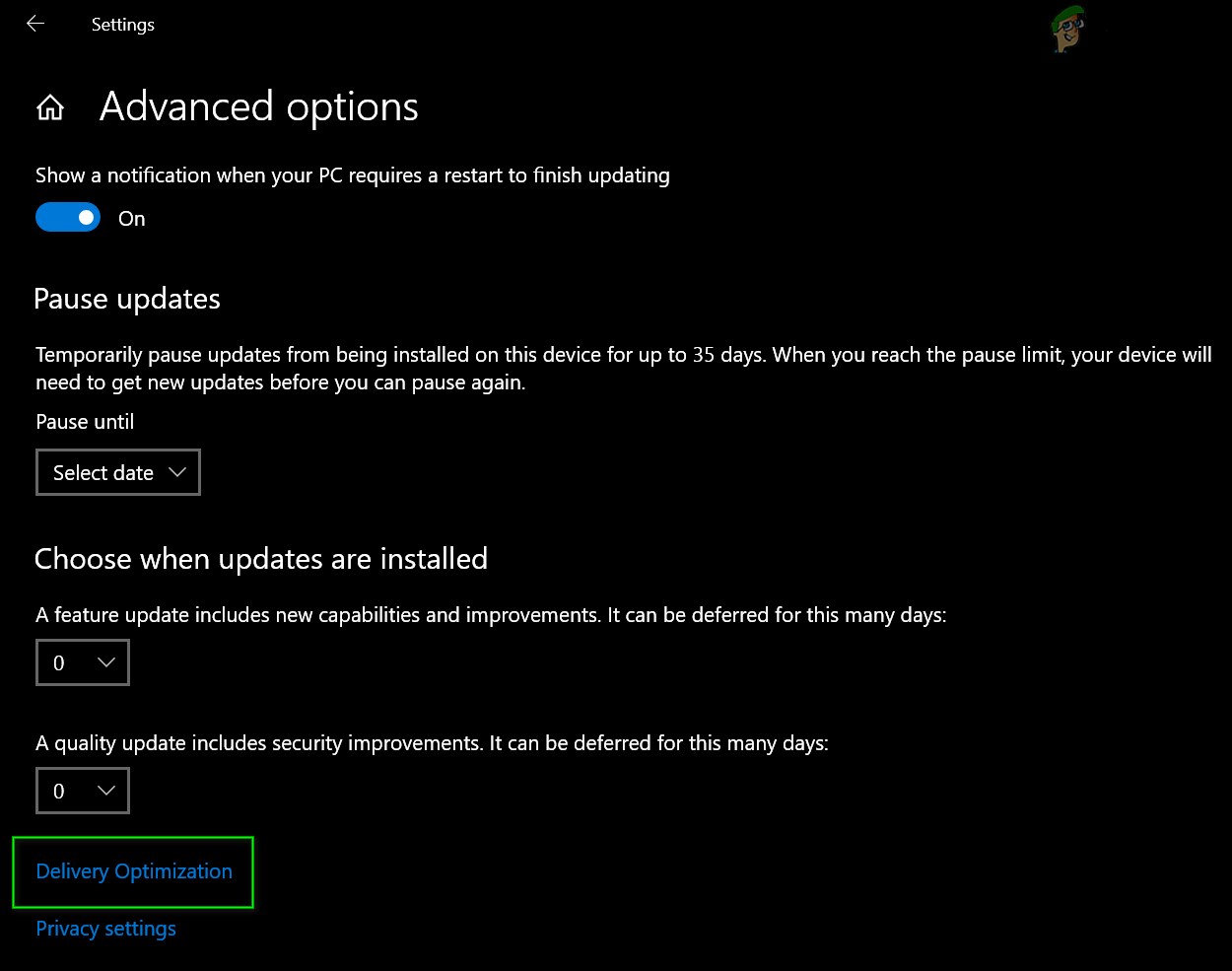
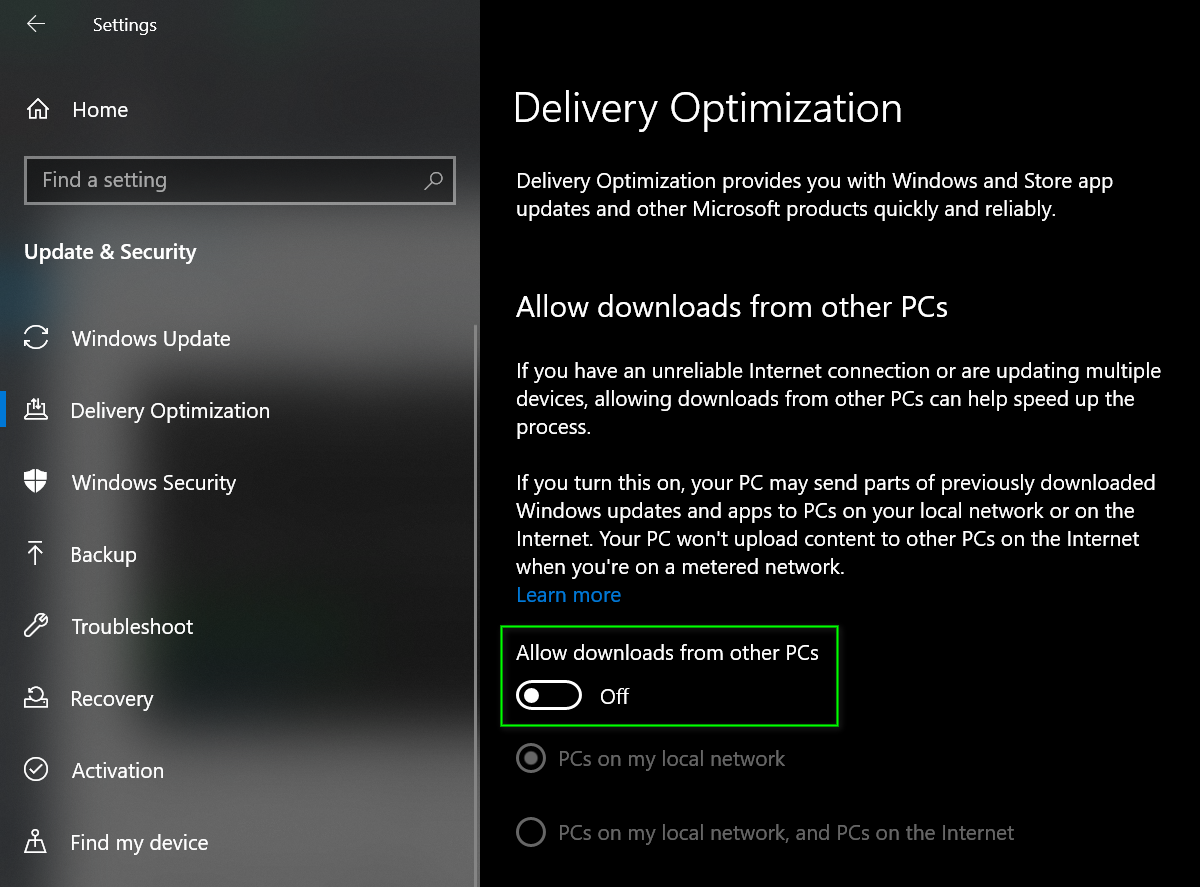






















![[ফিক্স] মিডিয়া কিনে বা ডাউনলোড করার সময় আইটিউনস ত্রুটি -42110](https://jf-balio.pt/img/how-tos/03/itunes-error-42110-when-purchasing.png)
